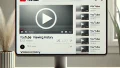LINEで間違えて重要なメッセージを削除してしまった経験はありませんか?
実は、削除したメッセージも復元できる可能性があります。
この記事では、LINEの削除されたメッセージを復元する方法について、初心者でもわかりやすい手順で解説します。
大切なメッセージを取り戻すために、今すぐ確認してみましょう。
関連記事:LINEの送信取り消しをする心理とは?相手の本音を読み解く
関連記事:LINEの削除されたデータを復元する裏ワザ
関連記事:LINEのブロック削除と復活方法を徹底解説!裏ワザも紹介
この記事を読むとわかること
- LINEメッセージ削除後の復元方法について学べる
- iPhoneとAndroidそれぞれの具体的な手順がわかる
- 復元時の注意点や削除を防ぐための対策を理解できる
LINEメッセージの削除後に復元する基本的な方法
LINEで削除したメッセージを復元する方法は、状況によって異なります。
特に、バックアップを事前に取っているかどうかが大きなポイントとなります。
ここでは、復元に必要な準備と、基本的な手順をわかりやすく解説します。
バックアップからの復元手順
LINEでは、メッセージを削除する前にバックアップを取っていれば、簡単に復元が可能です。
以下の手順で、Googleドライブ(Android)またはiCloud(iPhone)を使用して復元する方法をご紹介します。
- LINEアプリの設定から「トーク」→「トーク履歴のバックアップ」を選択します。
- 削除前にバックアップを取っている場合、新しい端末や同じ端末で再インストール後、「トーク履歴を復元」を選択します。
- GoogleドライブまたはiCloudに保存されたデータが復元されます。
バックアップが定期的に行われている場合、この方法が最も簡単で確実です。
バックアップを取っていない場合の対処法
バックアップがない場合、復元は少し複雑になります。
専用のデータ復元ツールを使うことが有効な手段ですが、成功率はツールや状況に依存します。
- データ復元ツールをパソコンにインストールします(例:Dr.FoneやiMyFoneなど)。
- スマートフォンをパソコンに接続し、指示に従って削除されたデータのスキャンを実行します。
- 復元可能なデータの一覧から、必要なメッセージを選択して復元します。
ただし、復元ツールの使用には注意が必要で、セキュリティ面や費用面も検討してください。
iPhoneユーザー向けLINEメッセージ復元の具体的な手順
iPhoneユーザーが削除されたLINEメッセージを復元する場合、事前にバックアップがあるかどうかで手順が異なります。
ここでは、iCloudバックアップを利用した方法と、専用ツールを活用する方法について詳しく解説します。
iCloudバックアップを利用する方法
LINEメッセージの復元に最も安全で確実なのは、事前にiCloudバックアップを有効にしている場合です。
- LINEアプリを削除し、再インストールします。
- 再ログイン後、「トーク履歴を復元」を選択します。
- iCloudに保存されているデータが復元されます。
この方法は、定期的にiCloudバックアップを行っている場合に有効です。
サードパーティツールを活用した復元
バックアップがない場合、サードパーティツールを使うことで、削除されたデータを復元できる可能性があります。
- Dr.FoneやiMyFoneなどのツールをパソコンにインストールします。
- iPhoneをパソコンに接続し、ツール内でLINEデータのスキャンを実行します。
- 削除されたメッセージが検出されたら、それを選択して復元します。
ただし、これらのツールは有料である場合が多く、すべてのケースで成功するわけではない点に注意してください。
Androidユーザー向けLINEメッセージ復元の具体的な手順
AndroidユーザーがLINEの削除されたメッセージを復元する場合、Googleドライブのバックアップを利用する方法が一般的です。
また、バックアップがない場合でも、専用ツールを使うことでデータを取り戻す可能性があります。
Googleドライブバックアップを活用する方法
LINEアプリの「Googleドライブバックアップ」を事前に有効にしている場合、復元は簡単です。
- LINEアプリを削除し、再インストールします。
- 再ログイン後、「トーク履歴を復元」を選択します。
- Googleドライブに保存されているデータが復元されます。
バックアップがない場合には、この方法を使うことはできませんので、定期的なバックアップを心がけましょう。
Android専用復元ツールの使い方
バックアップがない場合、Android専用のデータ復元ツールを活用する方法があります。
- 例として「Dr.Fone – データ復元(Android)」や「Tenorshare UltData for Android」などを利用します。
- スマートフォンをパソコンに接続し、ツールの指示に従ってデータスキャンを行います。
- 削除されたメッセージが見つかった場合、復元を実行します。
これらのツールは成功率がツールや端末によって異なるため、完全な結果を保証するものではないことを理解しておきましょう。
LINEメッセージ復元時の注意点
LINEメッセージの復元を試みる際には、いくつかの重要な注意点があります。
これらのポイントを事前に理解することで、失敗を防ぎ、復元成功の可能性を高めることができます。
ここでは、復元を行う際の基本的な注意点を解説します。
復元を試みる前に知っておくべきポイント
まず、復元を始める前に確認すべき重要な事項があります。
- バックアップの有無を確認しましょう。バックアップがない場合、復元は困難になります。
- デバイスの設定が正しいかどうかを確認してください。特に、バックアップ先のクラウドサービスにログインしているかが重要です。
- 復元作業中にデータが上書きされる可能性があるため、LINEアプリを使用しないことをおすすめします。
これらのポイントを押さえておけば、復元成功の可能性が高まります。
データ上書きを防ぐためのアドバイス
データ上書きを防ぐことは、復元成功において非常に重要です。
- 削除後はすぐにスマートフォンの使用を控えるようにしましょう。
- 新しいバックアップを作成するのは避けてください。これにより、過去のバックアップデータが消える可能性があります。
- 復元ツールを使用する際は、可能な限り迅速に作業を進めることが重要です。
これらの対策を取ることで、復元作業中の予期せぬトラブルを避けられます。
LINEメッセージ削除と復元のまとめ
LINEメッセージの削除は一見取り返しがつかないように思えますが、適切な方法を使えば復元できる可能性があります。
この記事で紹介した手順を参考に、バックアップの重要性や復元手順を理解し、大切なデータを守りましょう。
ここでは、主なポイントを再確認します。
まず、バックアップを定期的に取ることが最善の防御策です。
GoogleドライブやiCloudを活用すれば、削除後の復元も簡単になります。
バックアップがない場合には、サードパーティツールを活用する選択肢もありますが、データ上書きやセキュリティのリスクに注意が必要です。
復元がどうしても難しい場合は、LINEサポートに問い合わせることも検討してみてください。
また、今後の削除リスクを最小限に抑えるため、削除の際には慎重に操作を行いましょう。
大切なメッセージを守るために、この記事で得た知識を日常的に活用してみてください。
この記事のまとめ
- LINEメッセージの削除後はバックアップが復元成功の鍵となる
- iPhoneはiCloud、AndroidはGoogleドライブを活用する手順を解説
- バックアップがない場合のサードパーティツール利用法も紹介
- 復元時の注意点やデータ上書きを防ぐ方法を解説
- 定期的なバックアップ習慣が最善の防止策である
関連記事:LINEの送信取り消しをする心理とは?相手の本音を読み解く
関連記事:LINEの削除されたデータを復元する裏ワザ
関連記事:LINEのブロック削除と復活方法を徹底解説!裏ワザも紹介